De Volumkontroll ikonet i systemstatusfeltet er den raskeste måten å kontrollere volumet på Windows 10 PC. Men hvis det etter en nylig oppdatering eller en programvareinstallasjon ikke lenger reagerer på museklikk, enten det er et venstre-klikk eller et høyreklikk, har du et problem. Mange har rapportert at ikonet fremhever og viser volumnivået hvis du holder markøren over det, men å klikke på ikonet har ingen effekt. I Windows 10 er det også den raskeste måten å endre lydutgangen, spesielt når du trenger å bytte fra høyttalere til en øretelefon for ditt privatliv.
Hvis volumkontrollikonet på Windows 10-oppgavelinjen har sluttet å fungere, og når du klikker på volumikonet, skjer det ingenting, og du kan ikke endre volumet, så har dette innlegget noen arbeidsrettinger som vil hjelpe deg. Mens lyden fungerer bra, vil du ikke kunne kontrollere volumet på PC-en fra volumkontrollikonet.
Windows 10 Volumkontroll fungerer ikke
Hvis du lurer på hva som er problemet, så har det sannsynligvis noe med UI-samhandling å gjøre. Mange tidsikoner på oppgavelinjen oppfører seg også det samme. Du kan holde musepekeren, men ingenting skjer når du klikker på den. Volumikonproblemet ser ikke ut til å påvirke lyden fra PC-en. Det fungerer bra, og du kan bruke maskinvare på tastaturet eller PC-en til å kontrollere volumet, men programvaren fungerer ikke. Dette er veldig upraktisk for de som kobler den bærbare datamaskinen til en stor skjerm, og enheten er ikke rundt dem mesteparten av tiden.
Våre forslag er:
- Start Windows Utforsker på nytt
- Start lydtjenester på nytt
- Oppdater lyddriver
- Kjør lydfeilsøking
Lar oss se dem i detalj.
1] Start Windows Utforsker på nytt
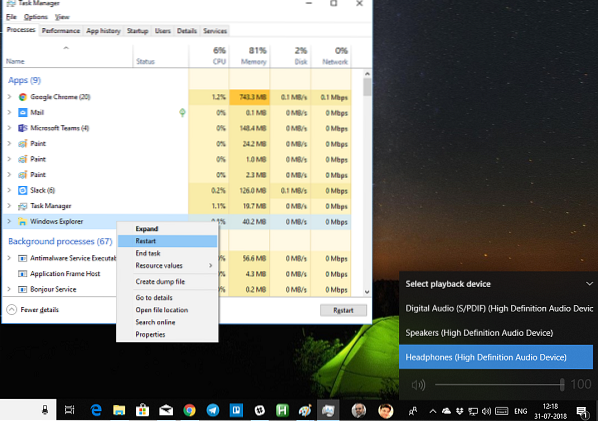
Dette har fungert for mange forbrukere. Hvis noe setter seg fast på oppgavelinjen eller systemstatusfeltet, er dette den beste måten å gjenopplive dem på.
- Høyreklikk på oppgavelinjen, og velg Oppgavebehandling.
- Se etter Windows Utforsker under Prosesser
- Høyreklikk og velg å starte på nytt.
- Vent til alt er ferdig og brukergrensesnittet blir oppdatert. Du bør se oppgavelinjen forsvinne og deretter vises igjen. Dette vil laste hele brukergrensesnittet på nytt, og gi deg tilgang til Volum-ikonet. Denne gangen vil det fungere.
2] Start lydtjenester på nytt
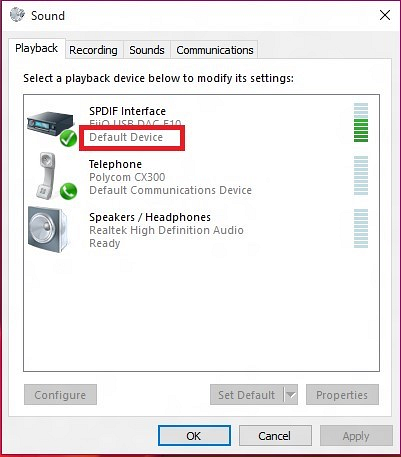
- Type tjenester.msc i Kjør-ledeteksten.
- I listen Tjenester finner du Windows Audio, høyreklikk på den, og gå til Eiendommer.
- Sørg for å endre oppstartstypen til automatisk.
- Klikk på Stopp-knapp, og når den har stoppet, Start den på nytt.
- Start datamaskinen på nytt, og sjekk om du vil få tilgang til volumikonet på oppgavelinjen.
3] Oppdater lyddriver
Løpe "mmsys.cpl”I en ledetekst. Høyreklikk på lydikonet i systemstatusfeltet og velg "Avspillingsenheter".
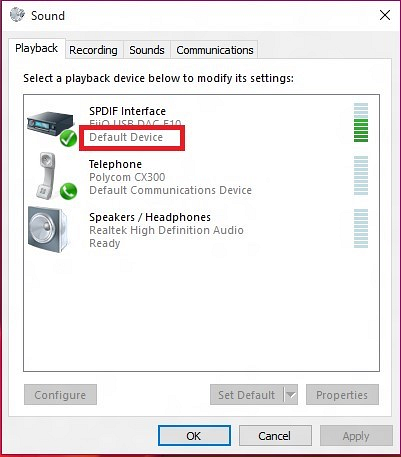
Når du er ferdig, i Sound Control Panel, kontrollerer du hvilken enhet som er systemets standard, og går tilbake til skrivebordet.
Skriv deretter inn “Enhetsbehandling” i søkeboksen og klikk på Enhetsbehandling-appen. Utvid "Lyd-, video- og spillkontrollere" -fanen.
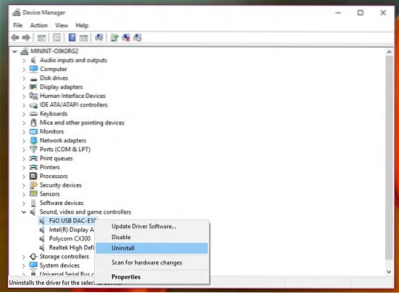
Høyreklikk nå standard lydenhetsdriver og klikk Oppdater driverprogramvaren.
4] Kjør lydfeilsøking
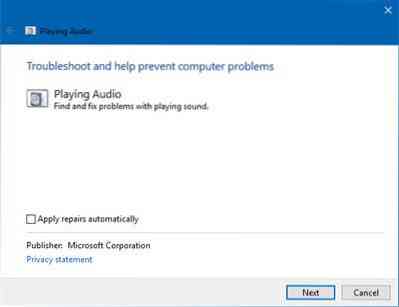
Åpne Windows 10 Innstillinger> Oppdatering og sikkerhet> Feilsøking. Kjør Feilsøking for avspilling av lyd.
Du kan alltid midlertidig fikse disse typene av problemet ved hjelp av DISM-verktøyet og systemfilkontrollen (SFC), men det fungerer ikke garantert 100%, og du må kanskje prøve det igjen etter at du har startet PCen på nytt.
Til slutt, hvis ingenting fungerer, er det alltid en god ide å gjenopprette Windows 10-PCen til god stand.
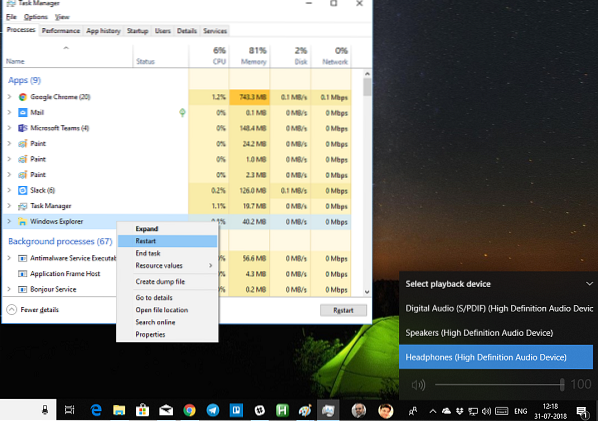
 Phenquestions
Phenquestions


